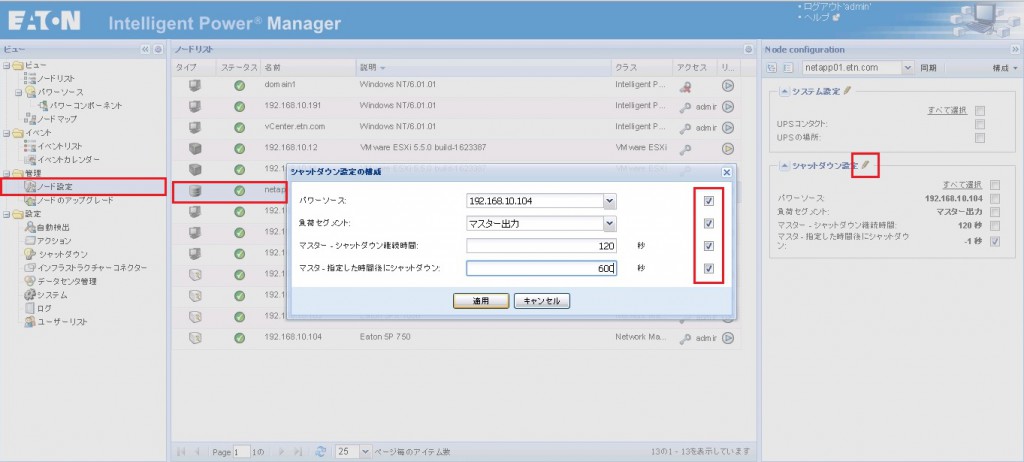ブログ内検索
NetApp StorageをEaton UPS&IPM環境で、連動(連携)シャットダウンさせる手順です。 設定項目がやや多く、長い記事になっているため、なるべく画像を入れて分かりやすく解説しています。
大変申し訳ございませんがData ONTAPとPuTTYの設定・操作方法は、こちらでは掲載致しません。 google等で検索して下さい。よろしくお願い致します。
テスト環境
Server
・Windows 2008 R2 Std JPN
・Eaton IPM 1.44.118
・Java JRE 7 Update 71
・Google Chrome 37.0.2062.94
・PuTTY version 0.63
・IPアドレス 192.168.10.2/24
UPS
・Eaton UPS 5PX1500
・Eaton Network Card-MS
・IPアドレス 192.168.10.104/24
NetApp Storage
・FAS 2220
・Data ONTAP 8.2.2 7-mode
・CIFSライセンス、NFSライセンス、iSCSIライセンス
・システム名 netapp01
・IPアドレス 192.168.10.2/24
・ルートボリューム /vol/vol0
・アカウント root
・パスワード Eaton123
Putty 0.63をインストールする
Putty.orgからPuTTY 0.63をダウンロードしてインストールします。

putty-0.63-installer.exeをクリックしてダウンロードします。
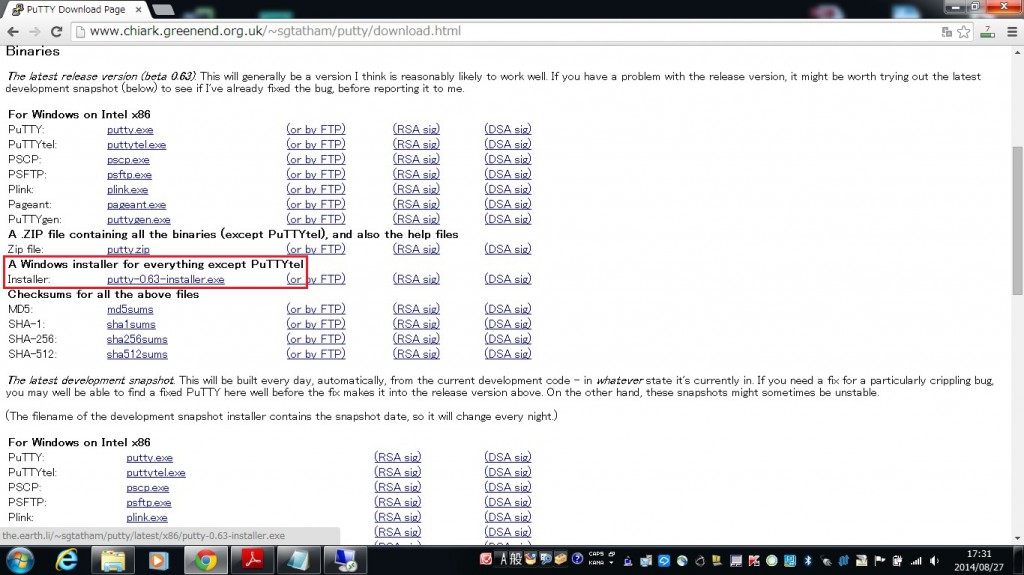
インストールは、全てデフォルトのまま「Next」をクリックして「Finish」まで進みます。
httpd.adminを有効にする
NetAppとPCをシリアルケーブルで接続。PuTTYを起動してログインします。
コンソールに options httpd.admin.enable on と入力してエンター。
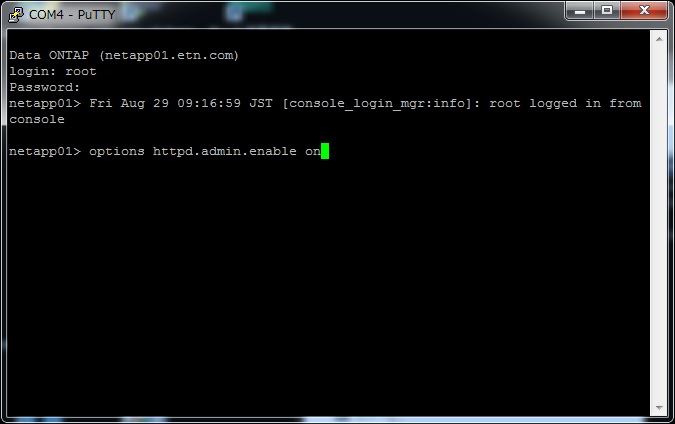
Ctrl + D でログアウト。
SSH 自動ログイン設定
NetAppのvolvol0 をネットワークドライブとして割り当てる。
弊社環境の場合は、Zドライブに\192.168.10.2vol0 を割り当てています。
NetAppの設定によって、\192.168.10.2volvol0 となる場合もあります。環境に合わせて設定をお願いします。
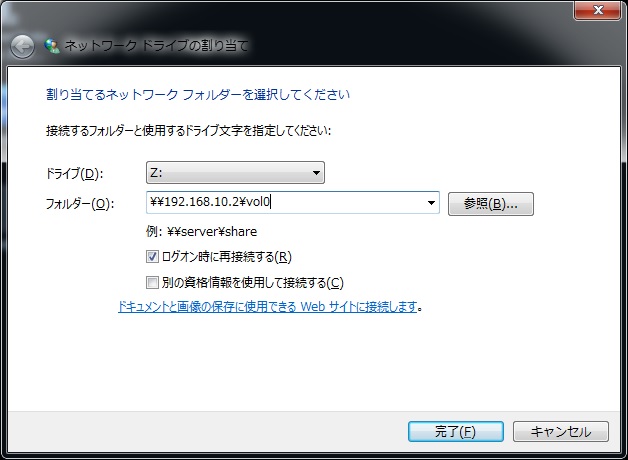
puttygen.exeを使用して、公開鍵と秘密鍵をそれぞれ生成し、指定の場所に保存します。
PuTTYgenを起動します。

「Generate」ボタンを押します。
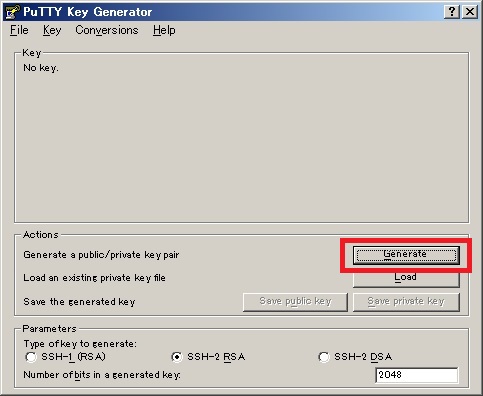
マウスを動かして鍵を生成します。
鍵が生成されるまでマウスを動かし続けます。
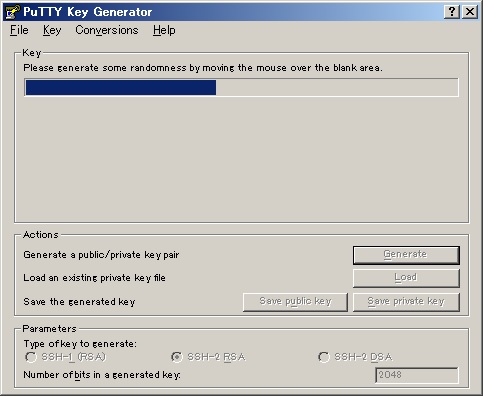
鍵が生成されました。
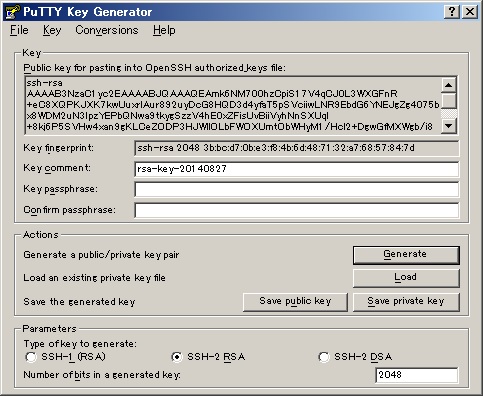
「Save public key」ボタンを押して、公開鍵をデスクトップに保存します。
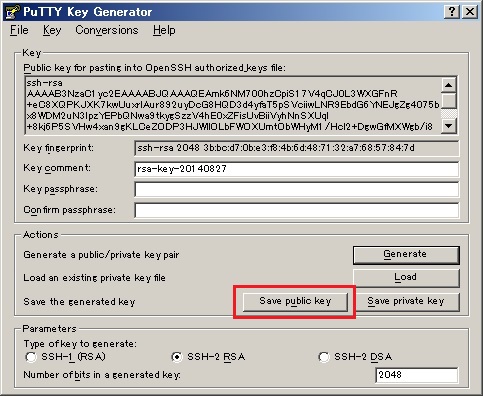
ファイル名は、authorized_keysにします。

作成したファイルをエディタで開きます。
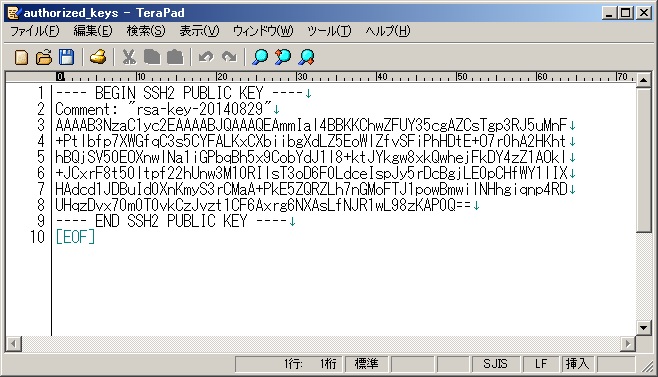
不要箇所(コメントと改行)を全て削除して1行にします。
先頭にssh-rsaと半角スペース1個を追加します。
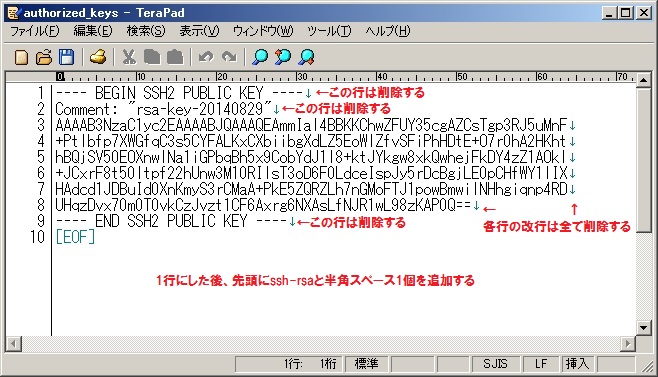
保存します。
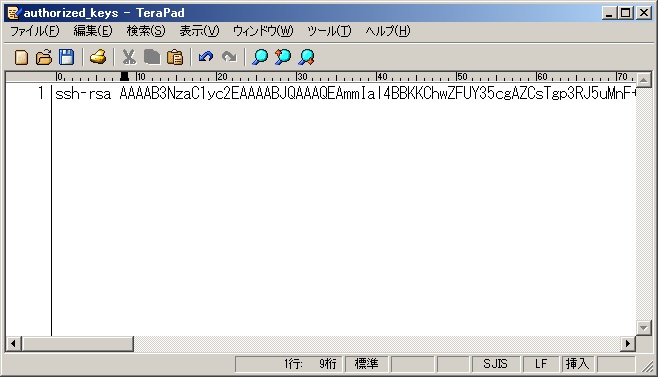
編集した公開鍵authorized_keysを
ネットワークドライブZ:(/vol/vol0)の/etc/sshd/root/.ssh/ フォルダにコピーします。
(フォルダが存在しない場合はフォルダを新規作成します。
.sshフォルダを作成する場合は、コマンドプロンプトで >mkdir .ssh を実行します)
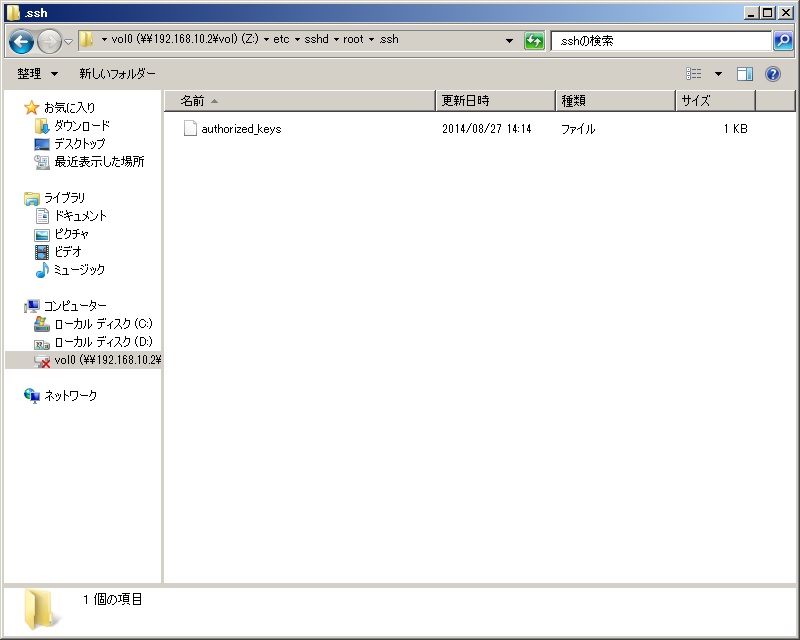
「Save Private key」ボタンを押して、秘密鍵をデスクトップに保存します。
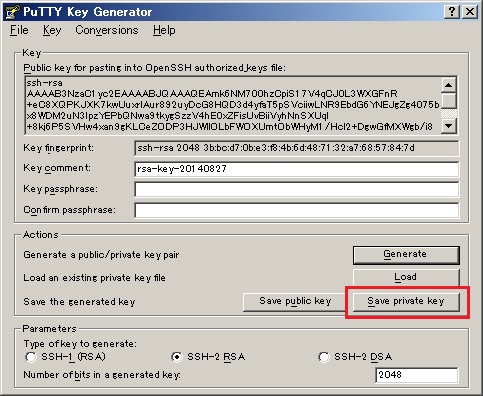
警告画面は「はい」を選択します。
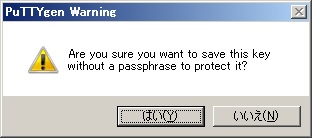
ファイル名は、netapp_shutdown.ppkにします。

秘密鍵をC:Program Files (x86)EatonIntelligentPowerManagerconfigsscriptsフォルダにコピーします。
さらに、C:Program Files (x86)EatonIntelligentPowerManagerbinフォルダにもコピーします。
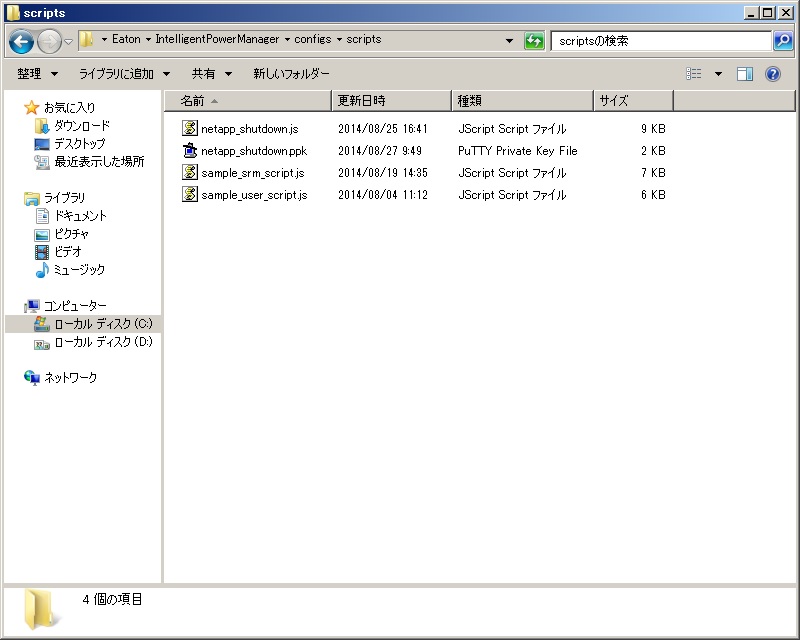
PuTTYでNetAppにSSH接続する
カテゴリーSessionを選択し、Host NameにNetAppのIPアドレスを入力する。
Connection typeは、SSHを選択する。
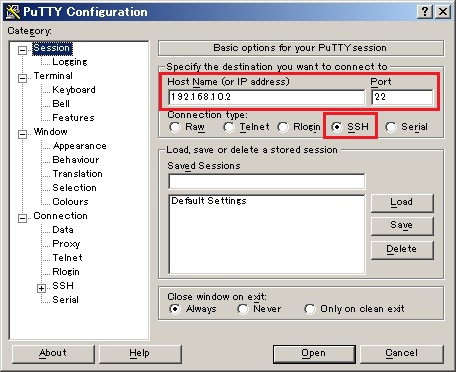
カテゴリーConnection→Dataを選択し、
Auto-login username に root と入力する。
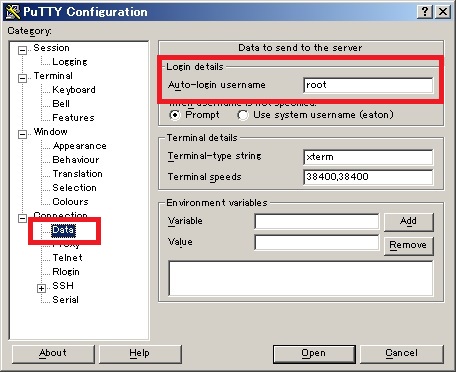
カテゴリーConnection→SSH→Authを選択し、
Private key file for authenticationに秘密鍵をセットする。
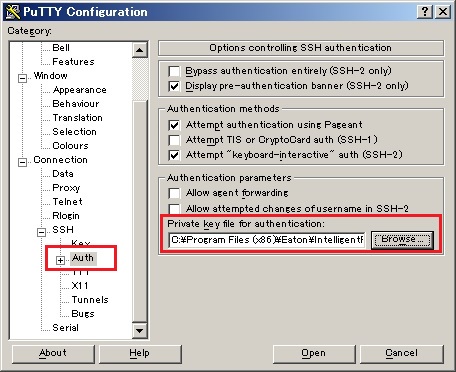
Browseボタンを押して、C:Program Files (x86)EatonIntelligentPowerManagerconfigsscriptsnetapp_shutdown.ppkファイルを開く。
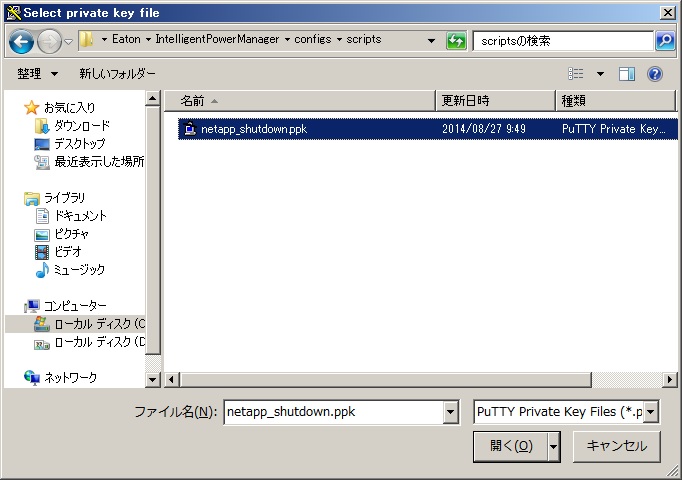
カテゴリーSessionに戻り、Saved Sessionsに任意の名前(例:netapp01)を入力した後に、Saveボタンを押す。
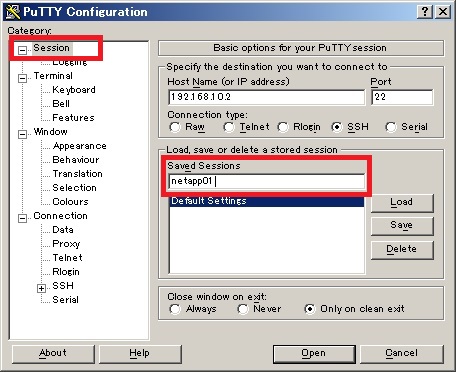
NetAppにログインして、下記コマンドを実行する。
>secureadmin disable all
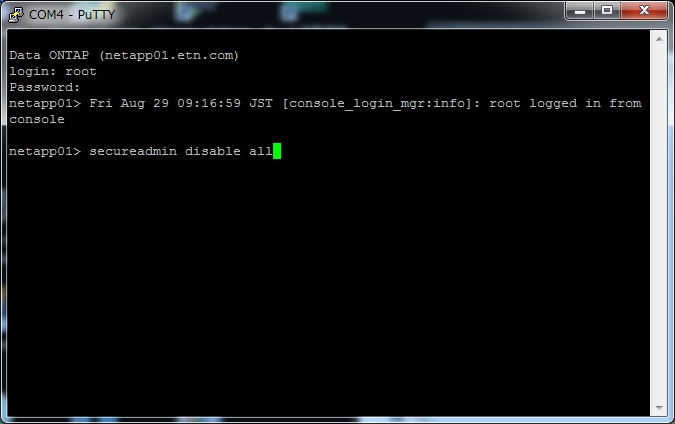
>secureadmin enable ssh2
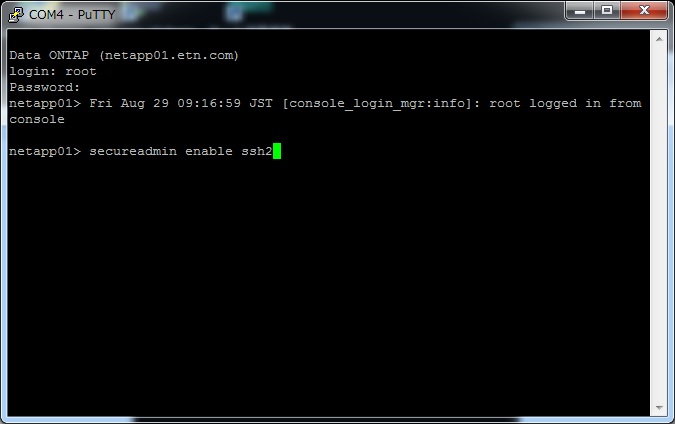
WindowsコマンドプロンプトでNetApp接続テストを実施する。
>cd C:Program Files (x86)EatonIntelligentPowerManagerbin
>plink.exe -i netapp_shutdown.ppk root@192.168.10.2 date
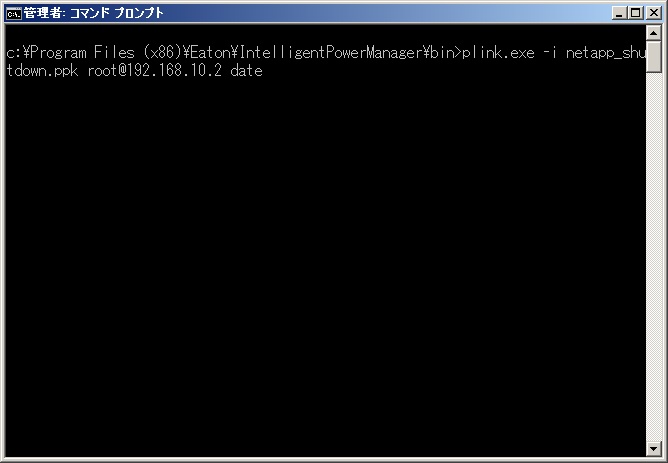
パスワードの問い合わせがなく、現在の日時が表示されれば成功!
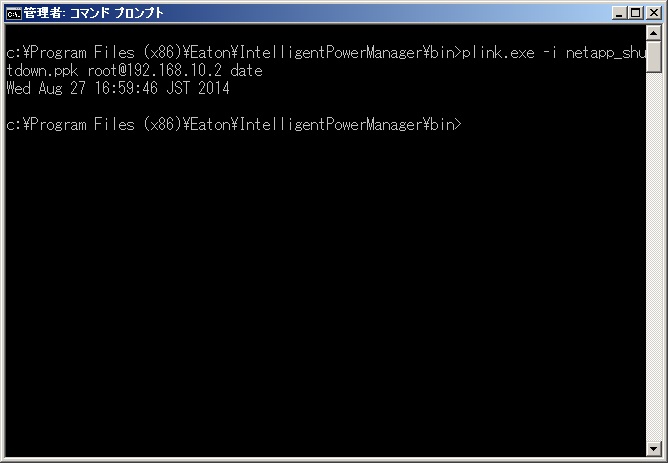
PuTTYでNetApp接続テストを実施する。
パスワードの問い合わせがなく、ログインできれば成功!
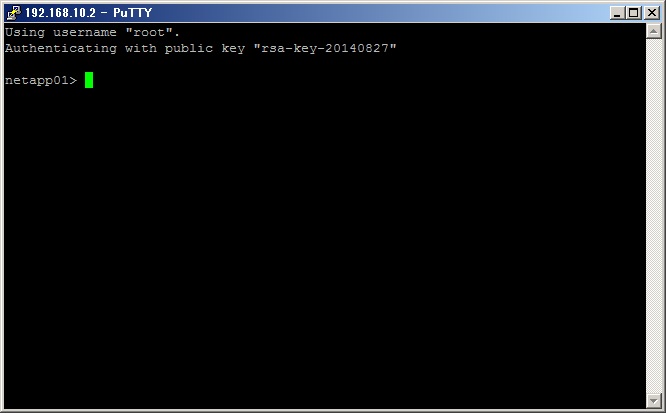
IPMの設定
Java JREがインストールされていないと、IPMは正常動作しません。
オラクルサイトからJava JREの最新版をダウンロードして、インストールして下さい。
インストール後は、IPMを「停止」→「開始」を実行してサービスを再起動して下さい。
インフラストラクチャーを追加する
「設定」→「システム」を選択。
右メニューの「モジュール設定の編集」を選択。
「インフラ関係者」にチェックを入れて保存します。
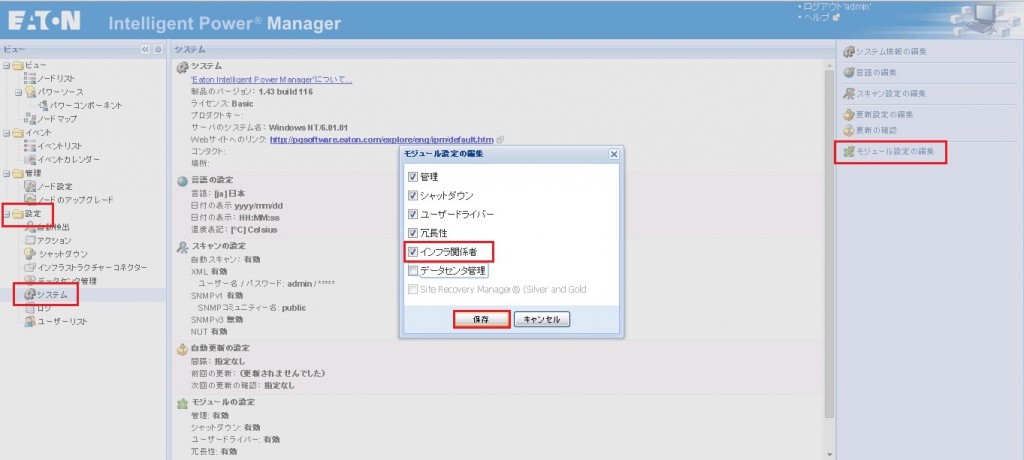
NetAppコネクターを追加する
「設定」→「インフラストラクチャーコネクター」を選択。
右メニューの「コネクターの追加」を選択。
「NetApp Storage」を選択。
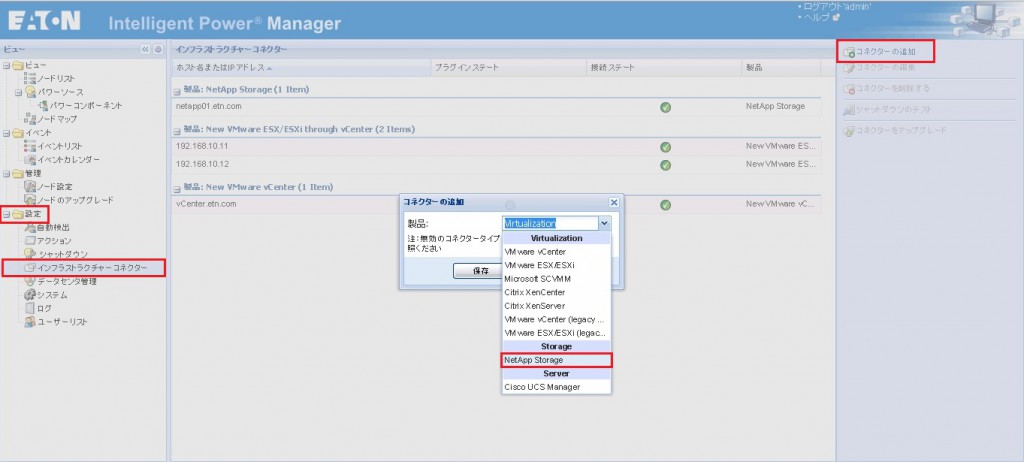
IPアドレス:192.168.10.2 ##NetAppのIPアドレス
ユーザー名:root ##NetApp管理アカウント
パスワード:Eaton123 ##rootのパスワード

NetAppのシャットダウン設定
「管理」→「ノード設定」を選択。
ノードリストからNetAppを選択。
右メニューのシャットダウン設定の右にある「編集アイコン」を選択する。
ウィンドウが出現するので、チェックボックスに全てチェックを入れて設定する。
パワーソース:Eaton UPSの中から任意のUPSを選択
##NetAppに電源供給しているUPS。このUPSがバッテリー運転するとシャットダウンタイマーが稼働する。
負荷セグメント:マスター出力(推奨)
##NetAppの電源ケーブルが接続されているUPSのコンセントグループを選択する。
シャットダウン継続時間:任意
##NetAppがシャットダウンしてからUPSがシャットダウンされるまでの時間を入力する。
指定した時間後にシャットダウン:任意(120秒以上を推奨します)
##UPSが何秒間バッテリー運転したらNetAppをシャットダウンするかの時間。
ノードリストでNetAppの情報を確認する
「ビュー」→「ノードリスト」を選択。
NetAppを選択すると、右側にNetAppの情報が表示されます。
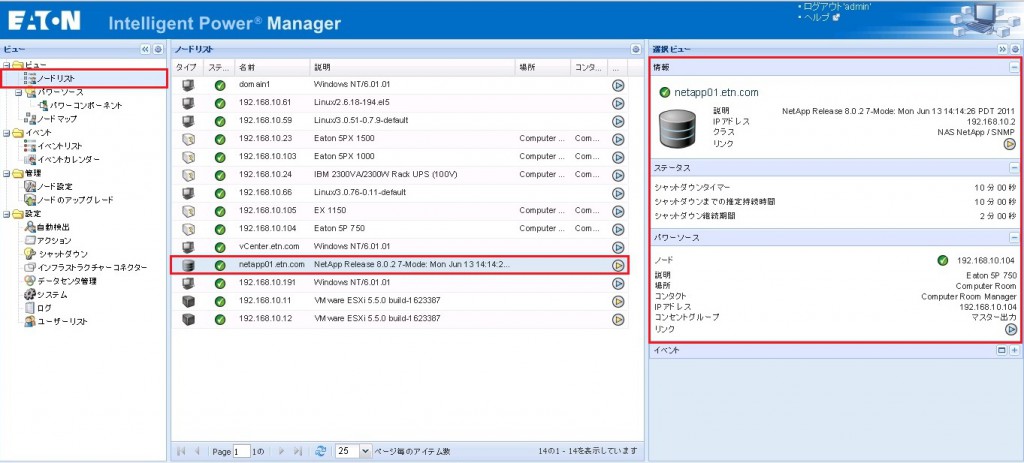
シャットダウンテスト
Eaton UPSの電源ケーブルを抜いて、バッテリー運転に切り替えます。
シャットダウンタイマーの時間通り、NetAppがシャットダウンする事を確認します。
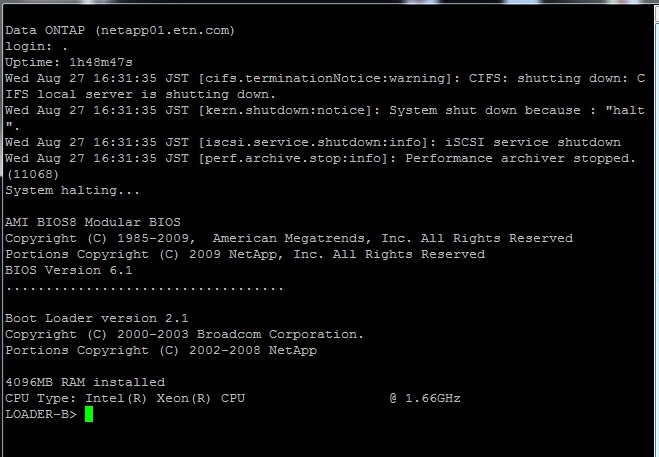
参考文献
Eaton社
Eaton Industries SAS NAS users documentation – verion 0.4
Eaton R&D Development Team
10/26/12
http://pqsoftware.eaton.com/install/common/nas_ups_user_doc_aa.pdf
written by Shigeru Murata@Daitron